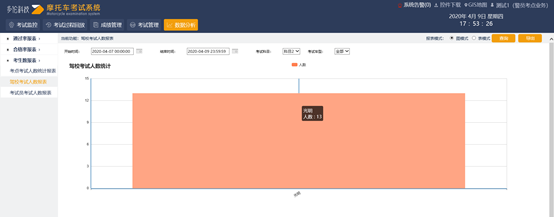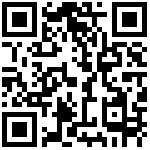多伦摩托车考试系统使用说明
1.登录/退出
1.1登录系统
打开IE11(IE11以下会影响软件界面功能)浏览器输入监管服务平台地址后访问进入登录页面:https://IP:8443/dems2(或http://IP:8080/dems2),如下图显示: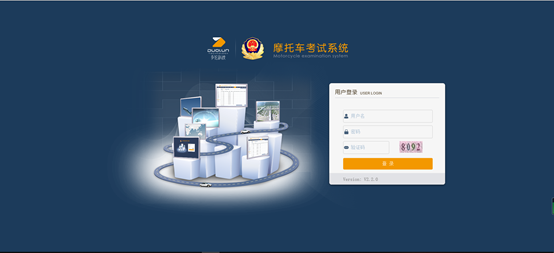
登录界面:
输入用户名、密码、验证码后点击“登录”即可进入机动车驾驶人考试综合监管平台,如下图显示: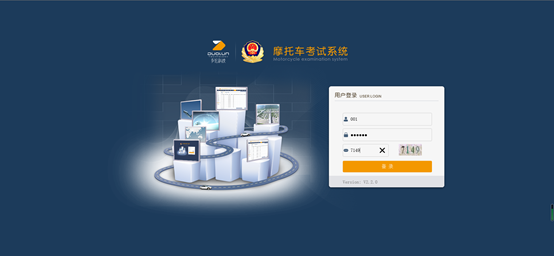
1.2退出系统
点击右上角退出按钮,弹出退出窗口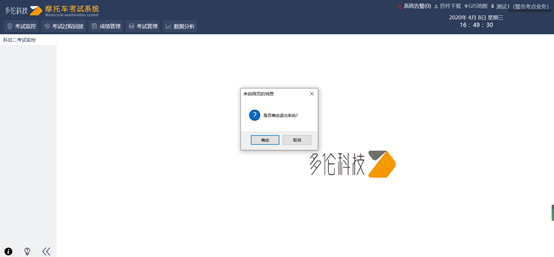
是否退出账号页面,点击“确定”退出,点击“取消”返回系统页面。
2.系统管理
相关名词:
特征:默认、员工、警员、管理;
类别:业务办理、系统管理、安全管理、审计管理;
区域:中心、考点;(组织中的总队、支队、考场属于中心,组织中的考点就是考点)
在新系统中用户、角色、权限都有相互的对应关系、必须要求特征、类别、区域等属性相同,才可以进行下一步的操作;
2.1用户权限
2.1.1【用户管理】
查看用户:
点击左侧“用户管理”进入用户管理页面,用户管理是用于管理系统拥有不同权限的用户信息,点击查询按钮会查出相应条件的系统用户列表,选中一个或多个系统用户后,点击删除按钮会删除选中的系统用户,如图: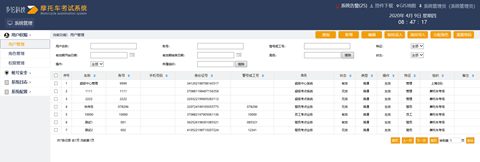
新增用户:
新建用户的身份证号一定要符合身份证号码规则,最好是使用人的真实身份证号,而且身份证号只能给一个用户使用;
用户的特征、组织要与将要绑定的角色特征一样,在绑定关系时才能查询到相应的角色;
在用户管理页面中,点击“新增”后进入用户编辑页面,输入用户信息(*为必填项),填写完毕后点击“确定”即可完成用户的增加。如下图显示: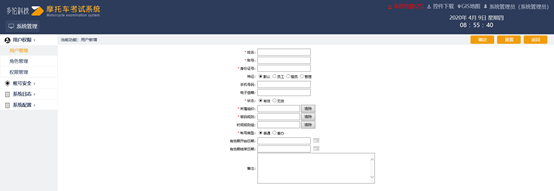
修改用户信息:
在用户列表页面中,先勾选一名用户,点击“编辑”后进入用户信息显示页面,用户信息显示在内容当中,然后直接修改,完成后点击“确定”即可。
分配角色:
在用户列表页面中,先勾选一名用户,点击“分配角色”进入用户角色分配页面,勾选角色(选择记录行),点击“确定”即可完成角色的分配。如下图显示: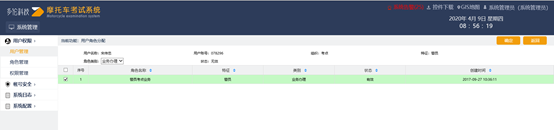
重置密码:
在用户列表页面中,先勾选一名用户,点击“重置密码”,在弹出的提示框中输入新密码点击“确定”即可修改成功。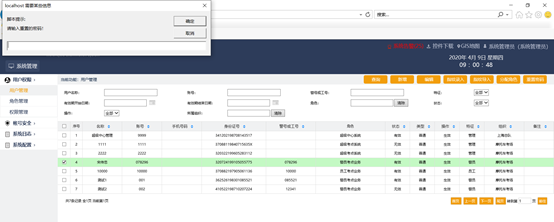
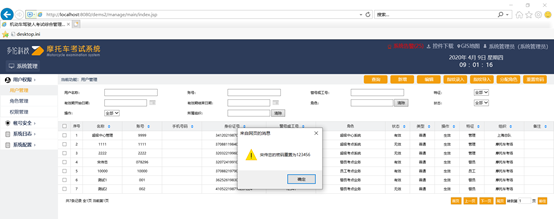
2.1.2【角色管理】
用户可新增、编辑和删除角色。
新增角色:
根据角色实际使用要求,选择好特征、类别、区域;属性在编辑时是不能修改的,如果不对只能在数据库修改,或者删除重建;
点击新增按钮会进入系统角色新增页面,点击确定按钮即可保存新的系统角色,如图: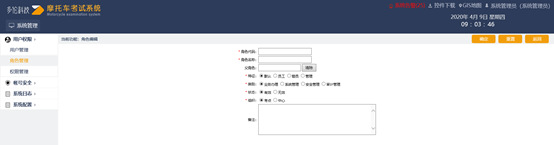
编辑角色:
点击编辑按钮会进入系统角色编辑页面,点击确定按钮即可保存新的系统角色,如图: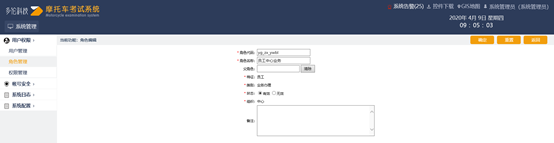
删除角色:
选中角色,点击删除按钮,点击确定删除角色。如图: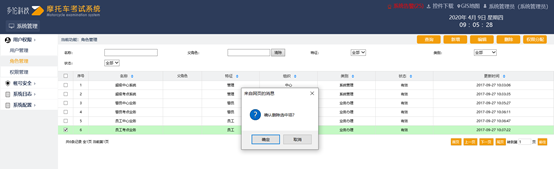
权限分配:
权限也是具有特征、类别属性的。在系统数据初始化时已经创建了部分数据。
在角色管理页面中,点击“权限分配”后进入角色权限分配页面,先勾选一条或者多条权限(记录前打钩),点击确定即可完成角色权限的分配,若点击重置即可对选择权限全部清空。如下图显示: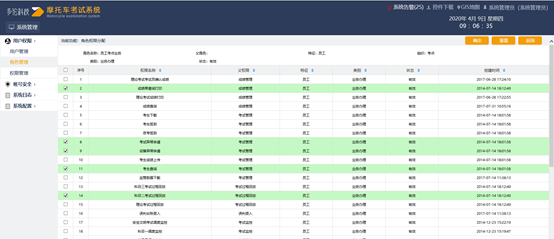
2.1.3【权限管理】
权限管理是用于管理系统页面信息,点击查询按钮会查出相应条件的系统权限列表。
用户可新增、编辑和删除权限。
新增权限:
点击新增按钮会进入系统权限新增页面,点击确定按钮即可保存新的系统权限,如图: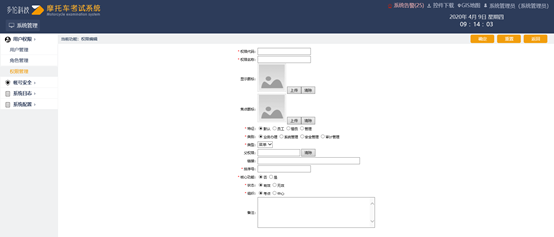
编辑权限:
选中一个系统权限点击编辑按钮会进入系统权限编辑页面,点击确定按钮即可保存选中的系统权限,如图: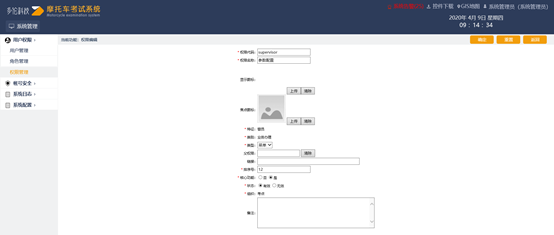
删除权限:
选中一个或多个系统权限后,点击删除按钮会删除选中的系统权限,如图: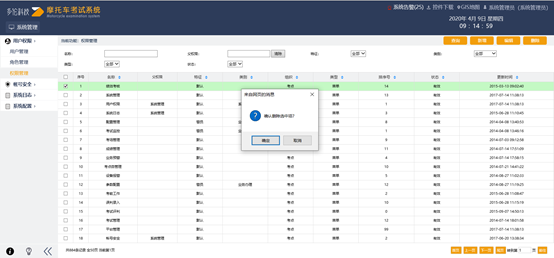
2.2 账号安全
2.2.1【帐号管理】
帐号管理是用于管理帐号的状态信息,点击查询按钮会查出相应条件的用户列表,选中一个或多个用户后,点击右上角的按钮进行对应的需求操作,如图: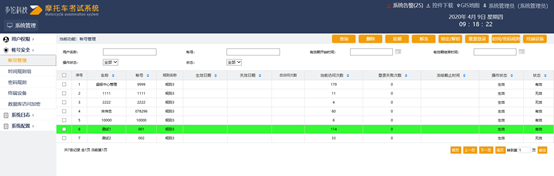
2.2.2【时间规则组】
时间规则组是用于设定用户的登录时间规则,点击查询按钮会查出相应条件的时间规则组列表,选中一个规则后,点击右上角的按钮进行对应的需求操作,如图: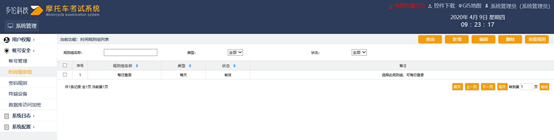
新增时间规则,如图: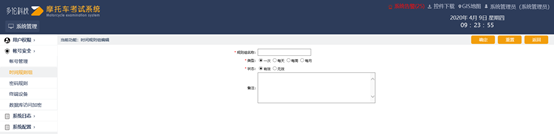
编辑时间规则,如图: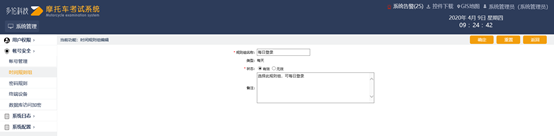
2.2.3【密码规则】
密码规则是用于设定用户的密码规则,点击查询按钮会查出相应条件的密码规则列表,选中一个规则后,点击右上角的按钮进行对应的需求操作,如图: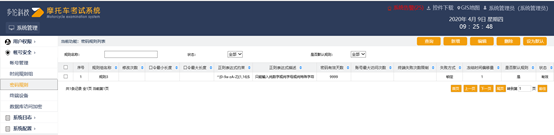
新增密码规则:
点击新增按钮会进入密码规则新增页面,点击确定按钮即可保存新的密码规则,如图: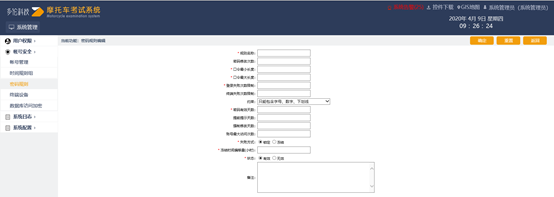
编辑密码规则:
选中一个规则点击编辑按钮会进入编辑页面,点击确定按钮即可保存选中的密码规则,如图:
设置默认密码规则:
选中一个规则,点击设置为默认如图: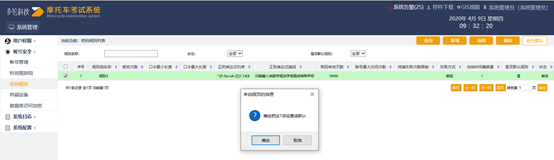
2.2.4【终端设备】
终端设备是用于管理终端设备的功能,点击查询按钮会查出相应条件的终端设备管理列表,选中一个后,点击右上角的按钮进行对应的需求操作,如图: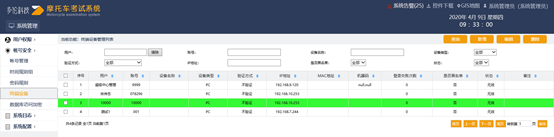
新增设备:
点击新增按钮会进入设备新增页面,点击确定按钮即可保存新的设备,如图: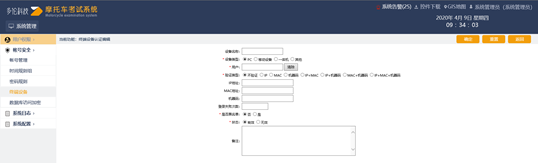
编辑设备:
选中一个设备点击编辑按钮会进入设备编辑页面,点击确定按钮即可保存编辑后的设备,如图: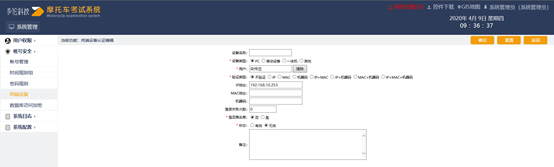
2.2.6【数据库加密访问】
程序数据库配置文件:webapps\dems2\WEB-INF\beans-hibernate-oracle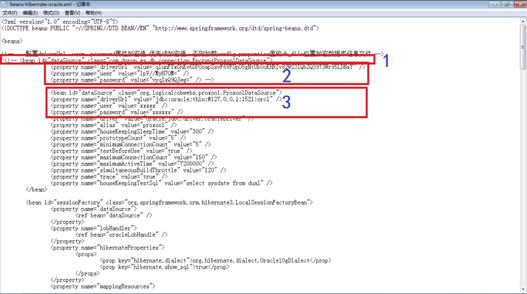
红色选中区域1为加密文件形式数据库连接(web和webservice读取同一个加密文件);
红色选中区域2为加密数据库连接;
红色选中区域3为明码数据库连接;
使用方式1和方式2时,删除区域3部分代码;
加密文件的生成方式:
将图中选中区域3中数据库连接相关信息分别填到WEB系统的“系统管理”—“数据库访问加密”页面中对应的位置,点击确定后会在服务器生成加密文件,同时提示下载该文件,可以选择不下载;
对数据库进行访问加密,如图: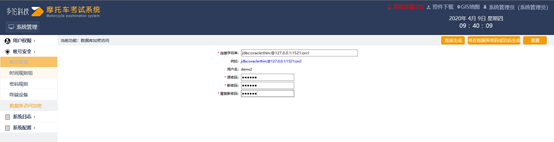
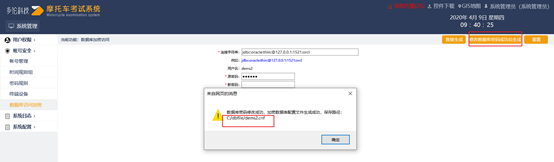
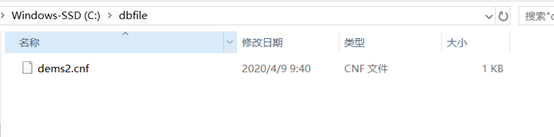
2.3 系统日志
2.3.1【平台登录日志】
平台登陆日志是用于显示平台登陆情况,点击查询按钮会查出相应条件的平台登陆情况,点击导出按钮会产生当前列表excel下载。如图: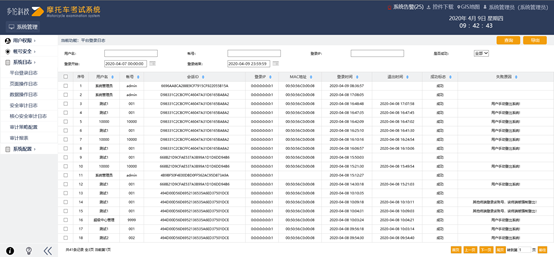
2.3.2【页面操作日志】
页面操作日志是用于显示页面操作情况,点击查询按钮会查出相应条件的页面操作情况,点击导出按钮会产生当前列表excel下载。如图: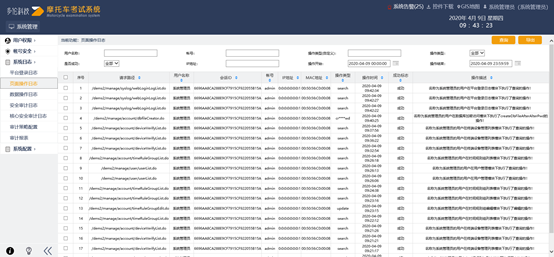
2.3.3【数据操作日志】
数据操作日志是用于显示数据操作情况,点击查询按钮会查出相应条件的页数据操作情况,点击导出按钮会产生当前列表excel下载。如图: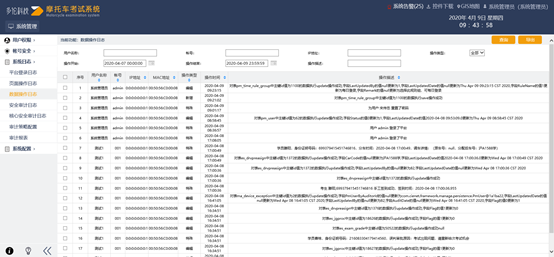
2.3.4【安全审计日志】
安全审计日志是用于对用户的操作进行审计校验,点击查询按钮会查出相应条件的审计日志情况,如图: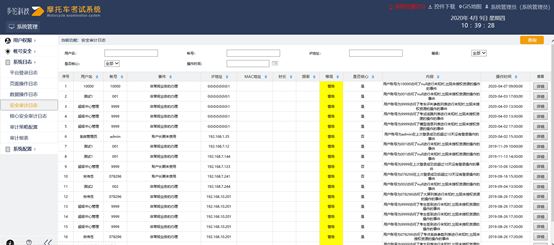
查看日志详情,如图: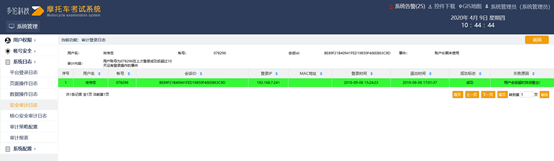
2.3.5【核心安全审计日志】
核心安全审计日志用于在原有的安全审计日志中加注重点标识。如图: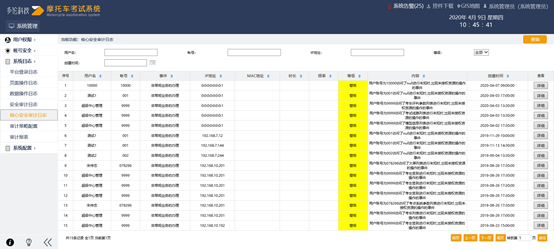
点击详情,如图: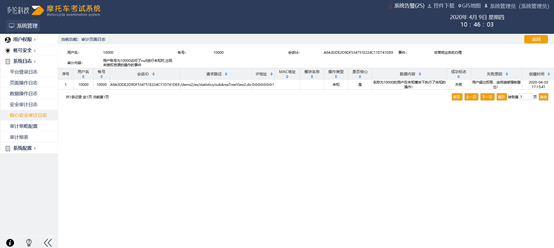
2.3.6【审计策略配置】
审计策略配置是用于显示审计用户数据操作情况,查看及更改用户的操作相关配置。如图: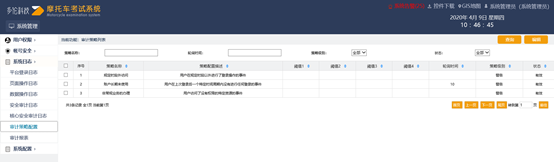
2.4系统配置
2.4.1【服务配置】
服务配置是用来配置与六合一和监管下载上传相关的配置信息,有增删改查以及查看接口功能,如图:
点击右上查看接口可以查看到相关配置接口,如图: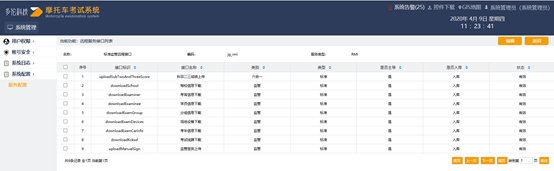
3.系统操作
3.1 配置管理
3.1.1【支队管理】
支队管理是用来配置总队、各个支队、各个分考场在系统中所需要的各个参数,在区域页面内点击总队,右侧显示总队编辑页面,点击保存信息按钮可保存输入的总队信息,如图: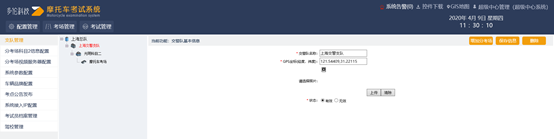
新增交警队:
点击增加交警队(支队)按钮后,进入支队编辑页面,输入支队所在GPS坐标,上传支队照片,点击保存信息按钮后即可在总队下增加一个新的支队,如图: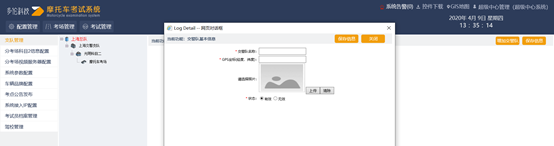
增加分考场:
点击增加分考场按钮后,进入分考场编辑页面,点击保存信息后即可在支队下增加一个新的分考场,如图: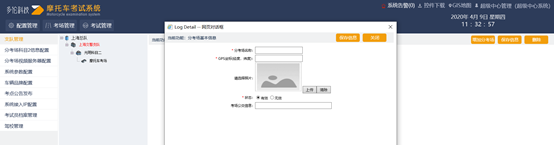
新增考点:
点击增加考点按钮后,进入考点编辑页面,点击保存信息后即可在分考场下增加一个新的考点,如图: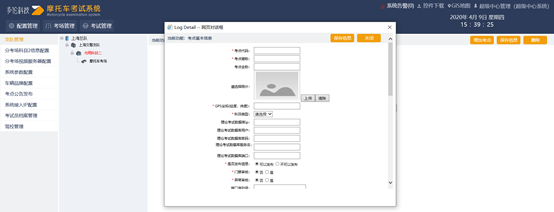
点击区域树:
点击区域树总队左侧‘+’后,可以展开总队直属的各个支队、分考场、考点,如图: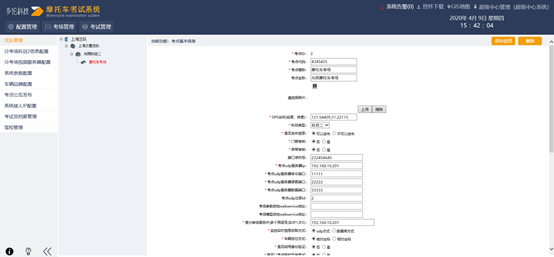
3.1.2【分考场科目2、3信息配置】
分考场科目2信息配置是用来管理所有科目二考车及监控配置,右上方有考车的增删改查,以及对监控的配置,如图: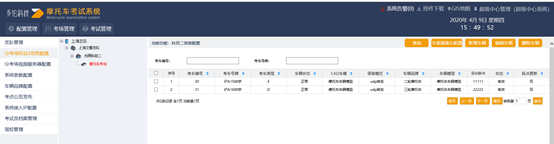
新增车辆: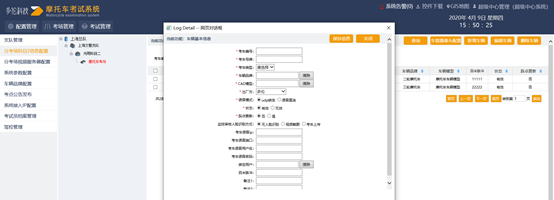
编辑车辆: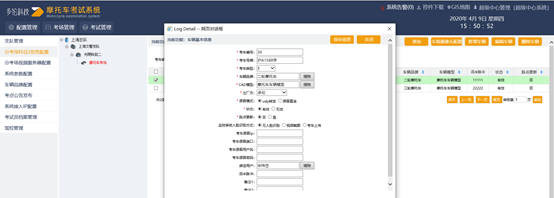
删除车辆: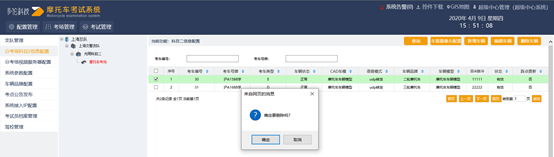
车载摄像头配置,有车载摄像头配置的增删改查功能: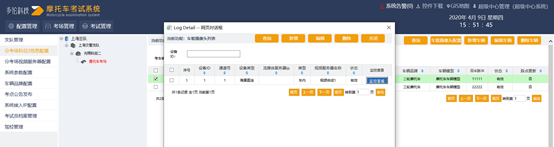
车载摄像头配置新建【注意,设备id摩托车填写的是考车车号,比如30号车填30,通道号填硬盘录像机通道号】: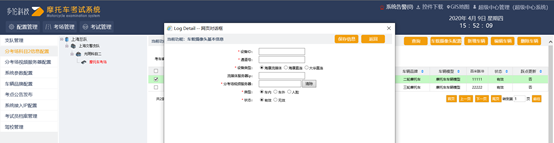
车载摄像头配置编辑: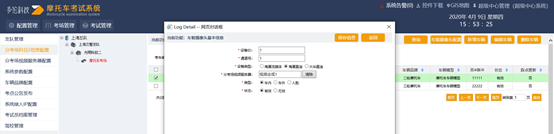
分考场科目3信息配置同分考场科目2信息配置
3.1.3【分考场视频服务器配置】
分考场视频服务器配置是用来管理合成视频的地址配置,在右上脚提供了增删改查功能,如图: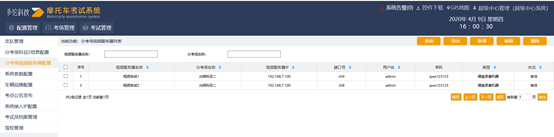
新增: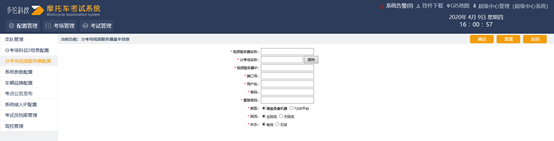
编辑: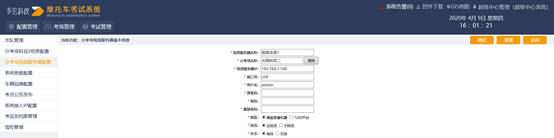
删除: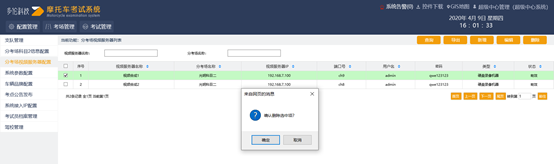
3.1.4【系统参数配置】
参数配置是用来管理系统在运行中所需要的各个运行参数,输入参数名称后点击查询按钮查出相应名称的参数列表,
点击删除按钮会删除列表前单选框勾上的参数,如图: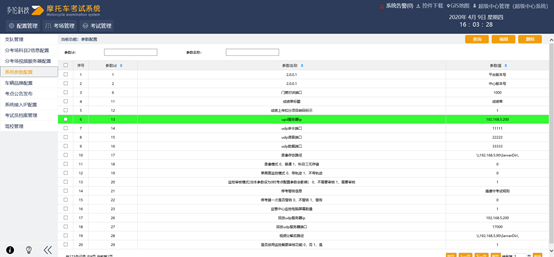
选中某个参数的单选框后,点击编辑按钮,可以进入参数编辑页面,点击确定按钮可以保存当前参数,点击重置按钮将清空所有编辑框信息,
点击返回按钮会返回之前的参数列表页面,如图: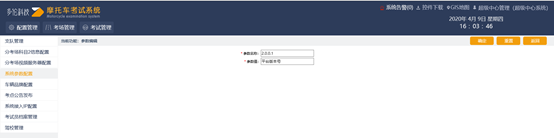
3.1.5【车辆品牌配置】
车辆品牌配置,用来配置车辆的品牌,便于后台程序分车等操作,如图:
3.1.6【考点公告发布】
考点公告发布是用来管理需要让特定考点那里的大屏或显示器显示的发布公告,点击查询按钮可以查出相应考点的公告信息,如图: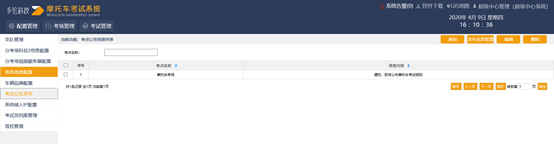
点击删除按钮可以删除选中的公告信息,如图: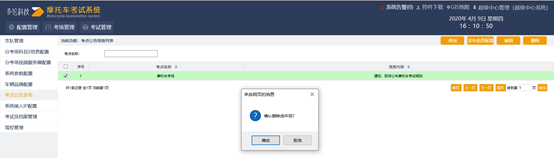
选中一个公告信息,点击编辑按钮会进入考点公告信息编辑页面,点击保存按钮将保存选中的公告项目,如图: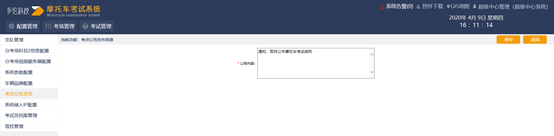
点击发布信息配置按钮会进入考点信息列表,如图: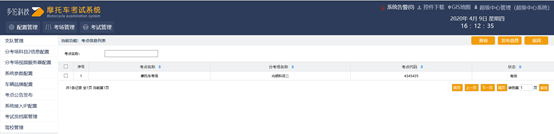
选中一个考点,点击发布信息按钮会进入考点公告信息新增页面,点击保存按钮将保存新的公告项目,如图:
3.1.7【系统接入IP配置】
系统接入IP配置是对考点访问接入IP的管理,如图: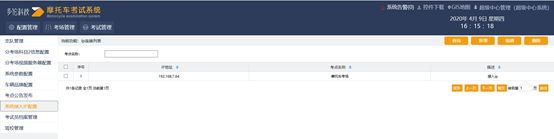
3.1.8【考试员档案管理】
考试员档案管理是用来显示下载过的考试员信息,点击查询按钮可以查出相应条件的考试员列表,如图: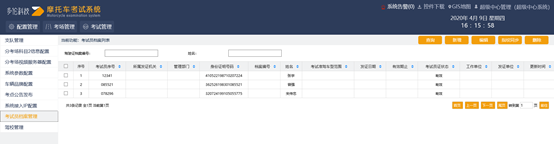
选中一个考试员,点击编辑按钮,会进入该考试员具体信息页面,如图: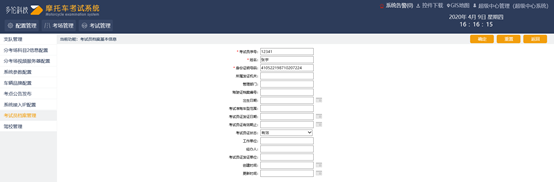
3.1.9【驾校管理】
驾校管理就是通过webservice下载的无锡所监管平台备案所在管理部门驾校的管理,如图: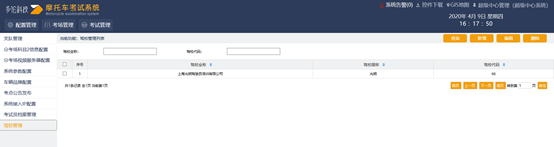
编辑: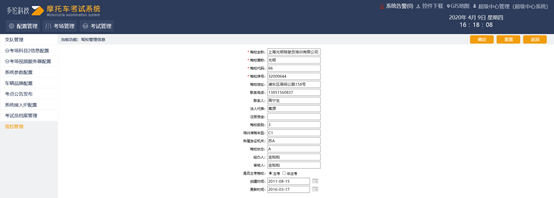
新增,主要防止备案未下载成功,如图: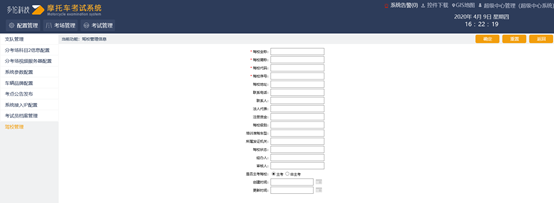
删除: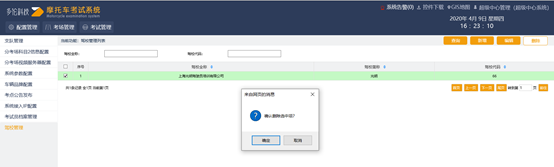
3.2考场管理
3.2.1【考试时间管理】
考场时间列表是用于规定考点考试的时间范围,当考点超过时间范围还考试的时候会产生报警信息。点击查询按钮会查出相应条件的考场时间列表,如图:
点击删除按钮会删除选中的考场时间,如图: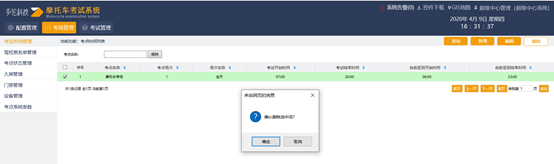
点击新增按钮会进入考场时间信息新增页面,点击确定按钮会保存新的考场时间信息,如图: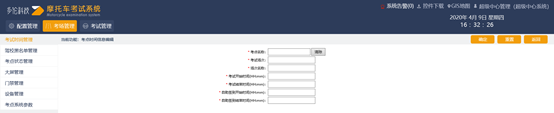
选中某个考场时间信息后点击编辑按钮后,会进入考场时间信息编辑页面,点击确定按钮会保存选中的考场时间信息,如图: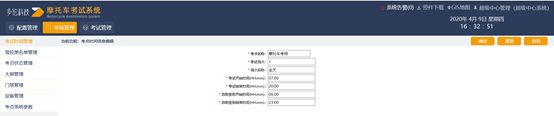
3.6.2【驾校黑名单管理】
驾校黑名单管理是对该市区域所有驾校进行黑名单管理,可在此页面添加已经被列入黑名单的驾校信息,如图:
新增: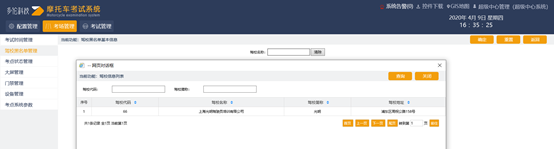
3.2.3【考点状态管理】
考点状态管理用来管理考场的考场的状态,方便后台判断,如图: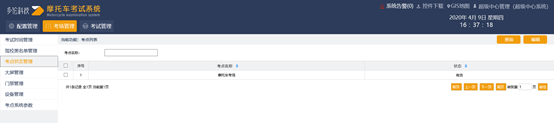
编辑: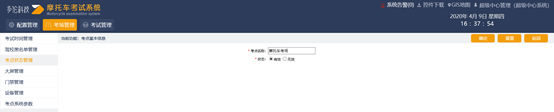
3.2.4【大屏管理】
大屏管理是对考场的显示大屏进行的管理,如图: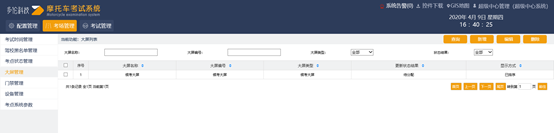
新增考场大屏,如图: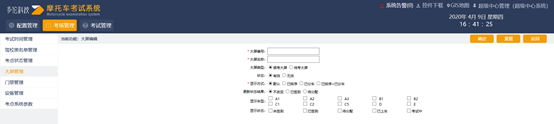
编辑考场大屏,如图: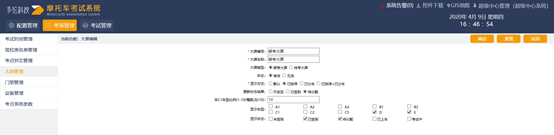
删除考场大屏,如图: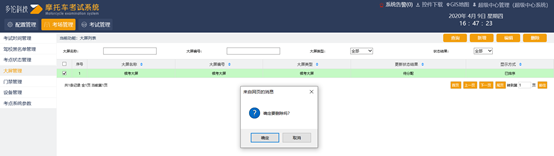
3.2.5【门禁管理】
门禁管理是管理考场门禁,配置门禁相关信息(如进场门禁,签到门禁),如图: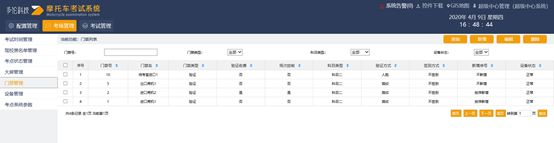
新增门禁,如图: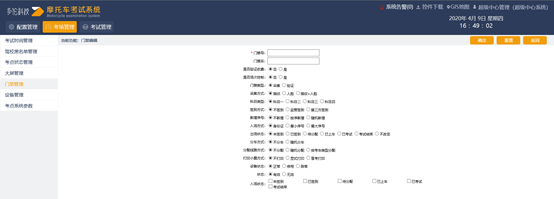
选中某个一个门禁后点击修改按钮后,会进入编辑页面,点击确定按钮会保存选中的考点状态,如图: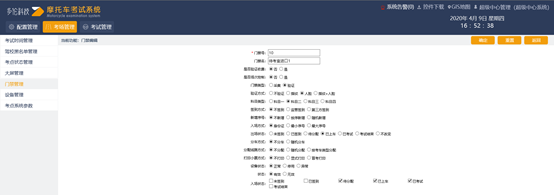
删除门禁,如图: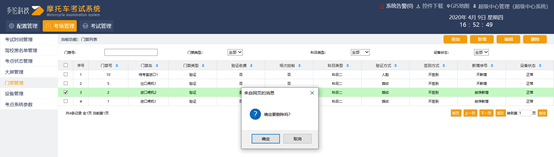
3.2.6【设备管理】
设备管理是对考点设备进行操作,如新增一个设备(进场门禁)及对设备进行修改编辑,如图:
新增设备,如图: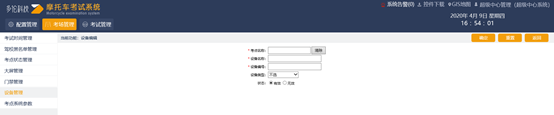
编辑设备,如图: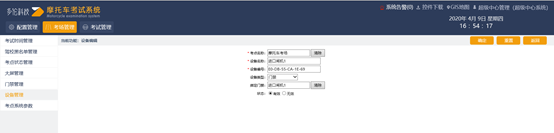
删除设备,如图: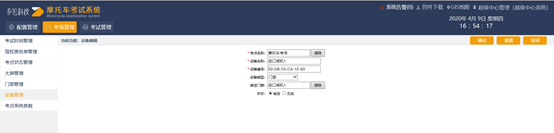
3.2.7【考点系统参数】
考点系统参数是配置考点系统参数相关信息的功能,可以增加和修改考点系统参数相关信息,如图: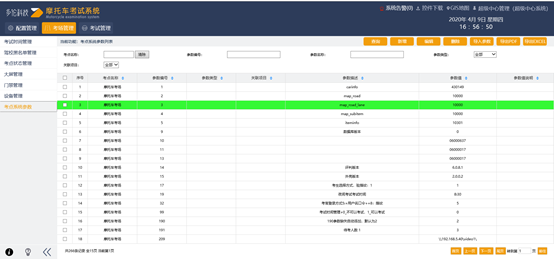
点击增加,可以添加考点的系统参数,如图: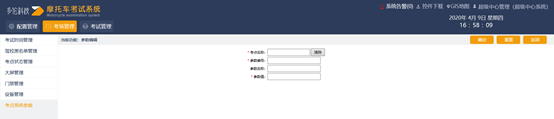
选中一个考点的系统参数,点击修改,如图: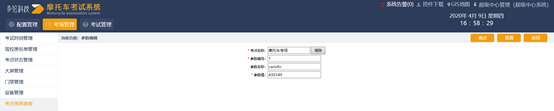
选中一个考点系统参数,可以对其进行删除,如图: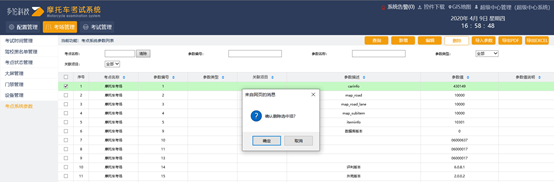
3.3考试监控
3.3.1【科目二、三考试监控】
科目二考试监控是用于监控科目二考场的考试,在左侧区域树中选中一个科目二考点,选中一个车辆,点击监控按钮,或直接点击一个车辆所在行,会进入科目二监控单画面页面,如图: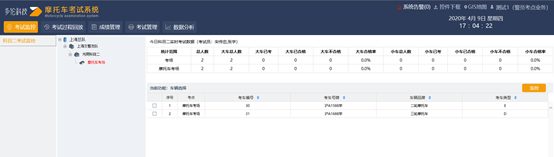
监控画面: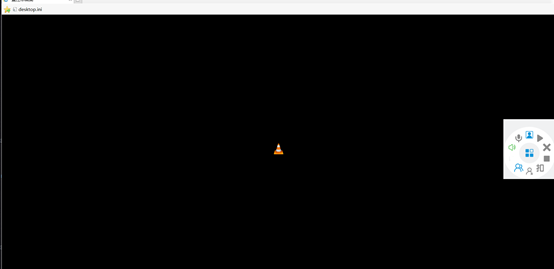
查看大网/门禁照片和本车待考/已考在任何状态均可点击,当udp信号传上来后,开始考试按钮可以点击远程开始考试,开始考试后,终止考试用来结束异常考试,结束考试用来结束监管出现问题的考试,考生缺席是为了防止考生临时有事,分车后离场等情况。
【注意:科目三考试监控同科目2,如果摩托车考试是科目2科目3连考模式,监控操作只需要配置科目2即可】
3.4 考试过程回放
3.4.1【科目二、三考试过程回放】
科目二考试过程回放用来管理科目二的过程录像,如图: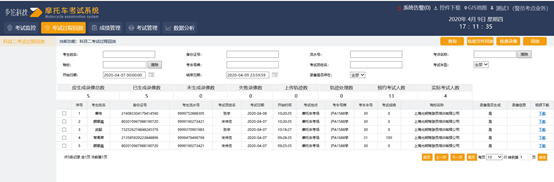
下载后可以打开录像: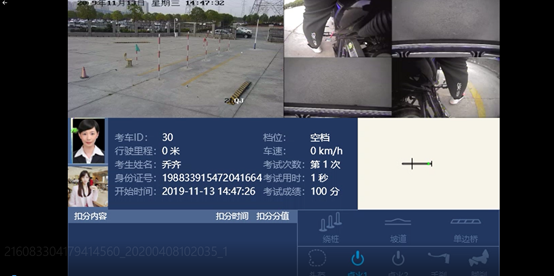
【科目三考试过程回放同科目二考试过程回放】
3.5 成绩管理
3.5.1【成绩单查询打印】
成绩单查询打印是用于显示具体成绩单并打印,点击查询按钮会查出相应条件的成绩列表,如图: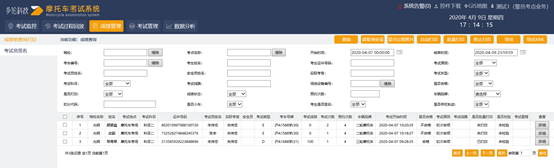
选中一条或多条成绩后,点击批量打印按钮,页面会自动打印所选中的成绩,未通过校验以及打印过的成绩将不再打印。点击停止打印按钮会终止正在进行的批量打印,点击某条成绩列末的详细按钮后,会进入具体成绩单页面,如图: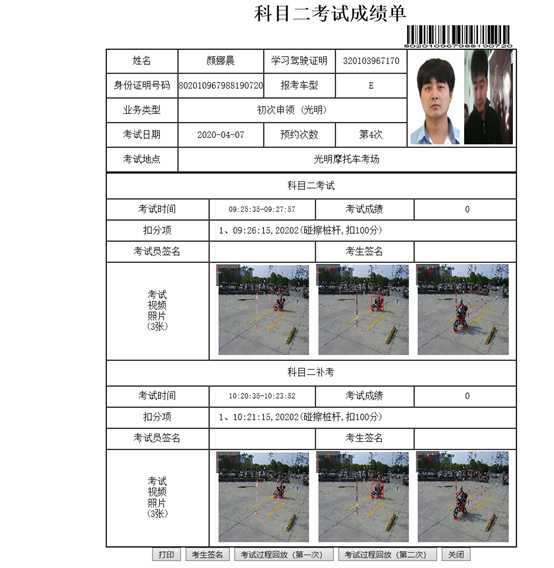
有些地区可能需要成绩单上有二维码防伪标记,可以修改es_set表2003参数(修改为33)。
3.5.2【考试员签名】
考试员签名是用于保存当天考试员的签名图片,点击查询按钮会查出相应条件的考试员签名列表,点击下载控件即可下载签名写字板所需控件,如图:
点击新增按钮后会进入考试员签名新增页面,签完名后点击保存按钮即可保存新的签名,如图:
3.6 考试管理
3.6.1【考生签到】
考生签到是用于对考场考试学员进行考试签到,如图: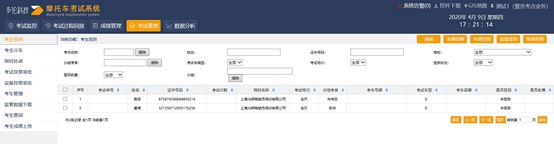
本地签到: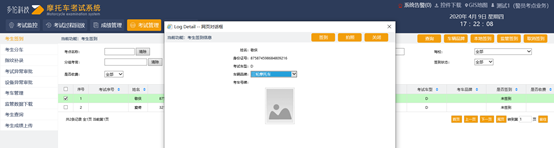
3.6.2【考生分车】
考生分车是用于对考场考试学员进行考试分车,如图: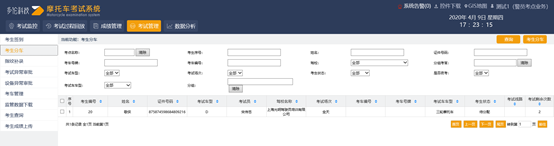
考生分车: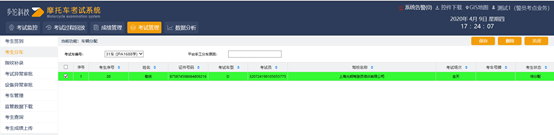
3.6.3【指纹补录】
指纹补录是用于对考场考试学员进行指纹采集录入,选中需要补录考生,点击右上角亚略特补录指纹,如图: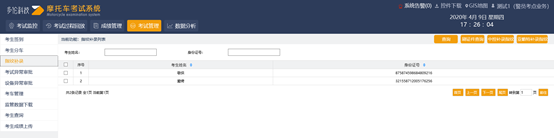
3.6.4【考试异常申请】
考试异常申请是用于对考场考试学员进行考试时出现意外事情发生成绩异常,选中需要申请的考生,点击右上角增加,如图: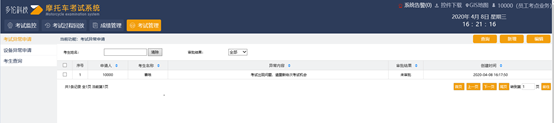
编辑: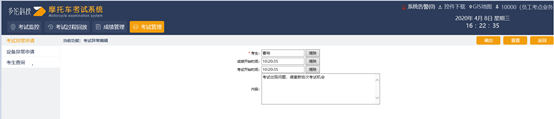
审批后: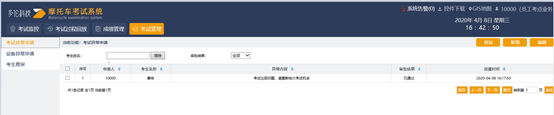
3.6.5【考试异常审批】
考试异常审批是用于对考场考试学员的异常申请进行操作处理,如图: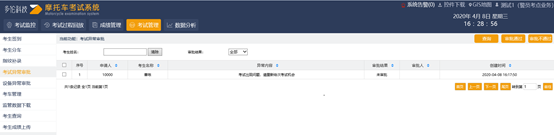
考试异常审批通过:
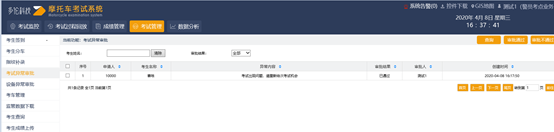
3.6.6【设备异常申请】
设备异常申请是用于对考场设备异常进行申请操作处理,点击右上角增加,如图:
设备异常申请编辑:
设备异常申请审批后:
3.6.7【设备异常审批】
设备异常审批是用于对考场设备异常申请进行操作处理,点击右上角选择处理结果,如图: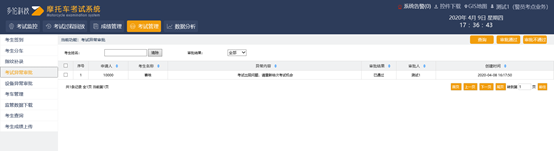
设备异常审批审批不通过: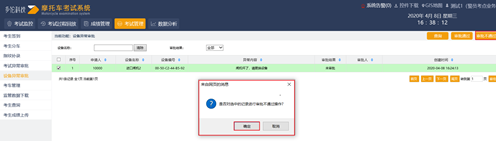
3.6.8【考车管理】
考车管理列表可以对现场的考车进行实时操作,如开机分配,清除考官,开关机,如图: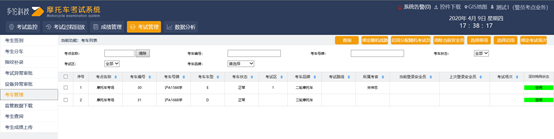
3.6.9【监管数据下载】
驾校信息下载,如图: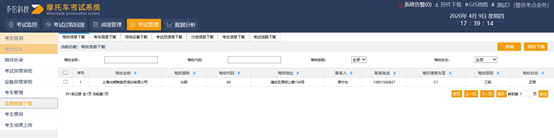
考车信息下载,如图: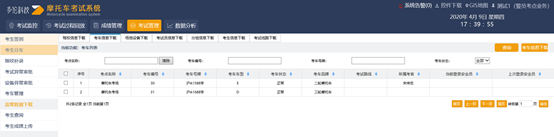
考试员信息下载,如图: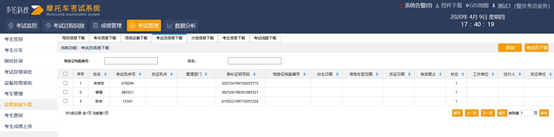
考生信息下载,如图: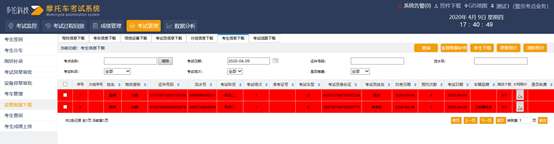
3.6.10【考生查询】
考生查询功能用于查询考生信息,还可以人工拍照,打印小票,无指纹录入如图: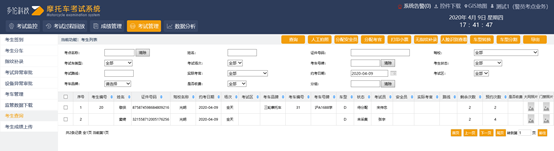
3.6.11【考生成绩上传】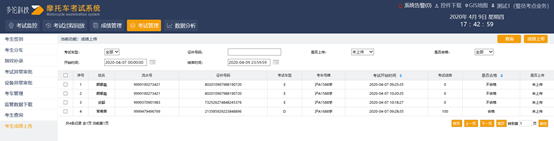
3.6.12【摩托车考生手工录入】
由于考生数据为六合一或监管下载,为了测试方便,使用该功能增加测试数据,如图:
摩托车要根据下面几种情况进行区分。
目前支持的模式是3种。
(1) 单独考科目2
(2) 单独考科目3
(3) 先考科目2再考科目3(就是说科目2和科目3当中没有间隔,且科目2合格才能考科目3,目前浙江采用的是这种模式,具体流程为9个,如下)
1.科目2第一次过,科目3第一次过。
2.科目2第一次过,科目3第一次挂,科目3第二次过。
3.科目2第一次过,科目3第一次挂,科目3第二次挂。
4.科目2第一次挂,科目2第二次过,科目3第一次过。
5.科目2第一次挂,科目2第二次过,科目3第一次挂。
6.科目2第一次挂,科目2第二次挂
下面流程是学员上次科目2考过,但是科目没有考过,第二次补考的流程。
7.科目3第一次过。
8.科目3第一次挂,科目3第二次挂。
9.科目3第一次挂,科目3第二次过。
3.6.12.1先科2后科3模式(只创建科目2考生)
这个模式也只要创建一个科目2考生,科目3的学员信息会在ws自动创建出来。
所以这里的考点名称选择科目2考点名称。
如果是这个学员科2没考,科3没考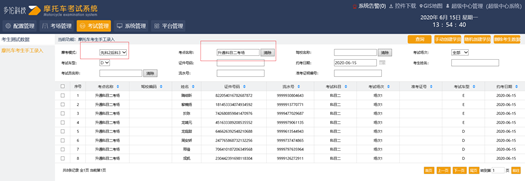
选择先科2后科3的摩考模式。
如果是这个学员当天只考科3(科2上次考过了)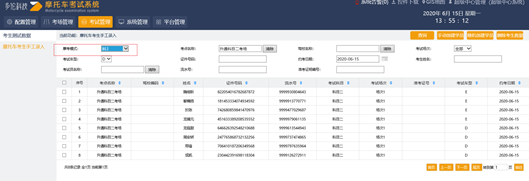
选择科3摩考模式
3.6.12.2考科二模式
在考点名称选择科目2考点,摩考模式选择科2,进行创建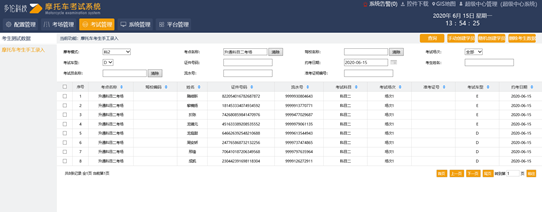
3.6.12.3考科三模式
在考点名称选择科目3考点,摩考模式选择科3,进行创建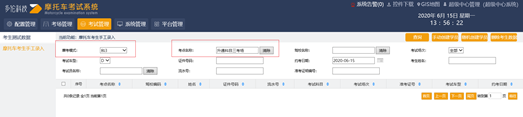
3.6.12.4修改摩考模式
如果摩考模式分错,使用【更新摩考模式】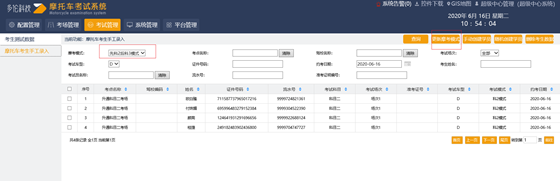
3.7 数据分析
3.7.1【考点通过率报表】
考点通过率报表是用于直观显示各个考点考试通过率,点击查询按钮会查出相应条件的考试通过率,如图: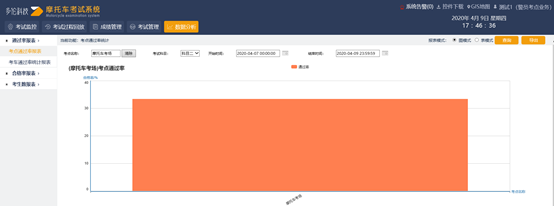
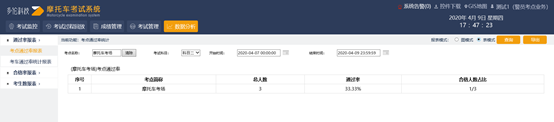
3.7.2【考车通过率统计报表】
考试通过率报表是用于直观显示各个考点考试通过率,点击查询按钮会查出相应条件的考试通过率,如图: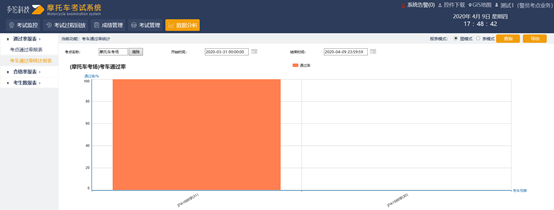
3.7.3【驾校合格率报表】
驾校合格率报表是用于直观显示各个驾校合格率,点击查询按钮会查出相应条件的驾校合格率,如图: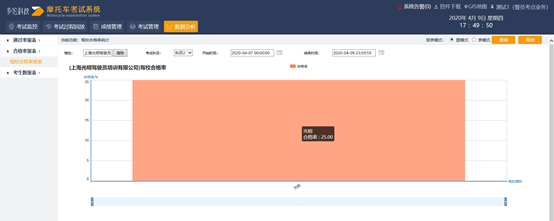
3.7.4【考点考试人数统计报表】
考点考试人数统计报表是用于直观显示各个考点考试人数,点击查询按钮会查出相应条件的考点考试人数,如图: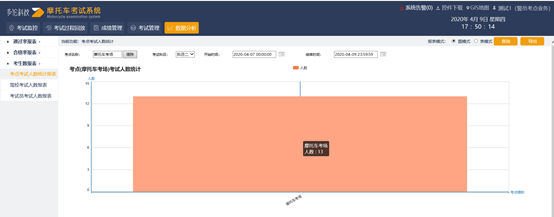
3.7.5【驾校考试人数报表】
驾校考试人数报表是用于直观显示各个驾校考试人数,点击查询按钮会查出相应条件的驾校考试人数,如图: